自己動手打造中小企業備份服務器
原創【51CTO.com 獨家特稿】數據是信息化時代企業最重要的資產之一,企業的正常業務都是依靠相應的數據來展開的。數據的丟失和損壞都有可能導致企業正常業務的中斷,給企業帶來經濟和無形資產的損失。
而且,隨著中小企業信息化應用的不斷發展,與業務相關的數據不僅保存在企業服務器當中,而且還有一部分數據會停留在網絡中的工作站、筆記本電腦等設備當中。因此,如何妥善地保護這些設備當中的數據就是目前中小企業必需解決的關鍵問題之一,應用數據備份正是解決數據安全問題的主要方式。
對于目前的中小企業來說,由于最主要的方向還是在大力加強生產和經營,根本不可能在IT方面投入太多的人力、物力,因而也就不可能有一個強大的技術力量來實施數據備份。目前的中小企業需要的是一個價格低廉、易于部署、易于使用和管理,以及支持多種備份方式的備份服務器,來為所有的備份任務提供一個統一的備份界面。
那么,有什么方法能夠讓我們即可以擁有一臺滿足企業數據備份需求的備份服務器,又符合企業在數據備份方面的成本預算呢?其中一種***的做法就是使用免費的備份軟件,來自己動手打造一臺高性能的企業級備份服務器。
在本文中,我將假設存在一個如圖1所示的網絡結構,網絡中服務器和所有的工作站都是使用Windows XP操作系統。現在需要將此網絡當中文件服務器“fileserver”上的“e:\ywdoc”目錄,以及工作站“work1”上的“f:\mydoc”目錄,分別備份到安裝在網絡中的網絡存儲服務器NAS1中的相應目錄。
并按照上面所示的方法建立了一個相應的備份和恢復計劃:文件服務器上的“e:\ywdoc”目錄應當一個星期進行一次完全備份,以備份日期為文件名存儲到網絡存儲服務器NAS1的“e:\fileserverfull”目錄中,備份的具體時間為星期日的晚上九點整;文件服務器上的此目錄還應當每日進行增量備份,增量備份的執行時間由備份服務器自動進行,并備份到網絡存儲服務器NAS1的“e:\fileserverincre”目錄中。
工作站“work1”上的“f:\mydoc”目錄每個月進行一次完全備份,備份文件以日期為文件名存儲到網絡存儲服務器NAS1的“f:\work1full”目錄中,備份的具體時間為每月的***一天的工作結束時以手工執行的方式完成;但必需每天執行相應的增量備份,備份的文件以備份時間為名稱保存到網絡存儲服務器NAS1的“f:\work1incre”目錄中。
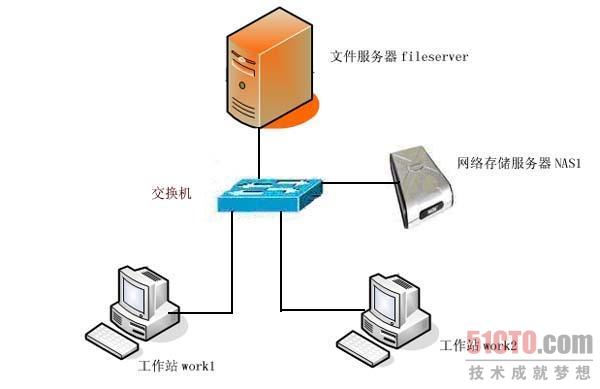 |
| 圖1 |
一、備份軟件的選擇
現在,我們已經知道了本文例子中需要完成的數據備份任務,接下來,我們就要為此選擇一款合適的備份軟件,并用它來打造一臺備份服務器,以完成本文例子中給出的數據備份任務。
目前,市面上存在的諸多免費數據備份軟件當中,Cobian Backup 9 是最適合目前我國大多數中小企業數據備份需求的備份軟件。這是由于Cobian Backup 9不僅是一個免費的多線程文件備份程序,還可以用它來有計劃地將文件和目錄備份到網絡當中的其它計算機或專門的存儲服務器當中。Cobian Backup 9能夠對文件和目錄進行完全、增量、差量備份;可以按年、月、日、星期、時間的方式來設定自動備份計劃;能夠將文件或目錄備份到FTP站點上,或者將FTP站點上的文件備份到其它位置。
它還提供四種加密方法來對備份的文件進行加密,這些加密方法包括:RSA-Rijndael(1024bits)、BlowFish (128bits)、Rijndael(128bits)、DES(64bits);并且可以使用zip64和7zip兩種壓縮方式對備份文件進行壓縮,以減少備份空間。我們還能夠設置密碼來限制使用它用戶,以及設置它通過電子郵件將備份日志發送到指定的郵箱中。
鑒于我國目前大多數中小企業使用的計算機都是運行Windows操作系統,因而在本文中我將使用Cobian Backup 9備份軟件來打造一臺備份服務器,它只能備份運行Windows2000/XP/2003/vista操作系統的計算機上的文件和目錄。我們可以到http://www.cobiansoft.com/cobianbackup.htm上下載Cobian Backup 9的安裝文件,它是一個名為“cbSetup.exe”的可執行文件,這個安裝文件的總大小只有9.15MB。
#p#
二、 硬件需求
對于我們剛才選擇的Cobian Backup 9備份軟件來說,原理上只需要一臺能夠運行Windows XP系統的普通計算機就可以。但是對于中小企業來說,如果需要備份的數據量很多,那么就必需使用一些性能高質量好的PC硬件來保證所有備份任務的及時、高效地完成。通常,備份服務器的主要硬件能達到下列所示的要求就可以滿足大多數的備份任務:
CPU頻率:奔騰 4 2.0GHZ及以上。
內存:DDR667 1G及以上。
磁盤空間:可以是普通IDE或SATA接口的硬盤,只要保證磁盤上存在40G的剩余空間即可。
網卡:100/1000Mbps的以太網網卡,如果不使用負載均衡,只需要一塊即可。
對于數據備份來說,在確定備份服務器硬件的同時,我們還必需決定使用什么樣的存儲媒介來保存這些備份文件。現在,磁盤的價格越來越低,而硬盤的單個容量卻越來越高,再加上SATA接口的使用,無論從價格上還是從速度上,使用磁盤來作為備份文件的存儲媒介是中小企業的***。目前,市面上已經出現了許多TB級容量的中小企業網絡存儲服務器,使用它們完全能滿足目前大多數正處于起步階段或成長階段的中小企業的數據備份需求。不過,在選擇具體的存儲服務器之前,還應當根據實際的備份數據量和增長量來確定存儲服務器目前的總容量,以及以后的擴展方式。而且,為了能夠保證保存在存儲服務器上的備份文檔的安全,***選擇使用雙電源,支持RAID和硬盤熱拔插的備份存儲服務器。
#p#
三、軟件的安裝和配置
現在要做的工作就是將Cobian Backup 9備份軟件以服務器的方式安裝到本文上面給出的網絡結構中的文件服務器“fileserver”上,再完成一些基本的設置才可以進行本文例子給出的備份任務。
1、安裝Cobian Backup 9
Cobian Backup 9的安裝非常簡單,在Windows XP系統中,直接運行下載回來的 cbSetup.exe文件,就可以開始它的安裝過程。 由于它提供對繁體中文的支持,因此我們在選擇它的安裝語言時選擇“ENGLISH”即可,至于安裝文件保存的位置,通常我會將它安裝到C盤以外的其它分區當中。
當安裝過程進行到如圖2所示的選擇安裝類型的階段時,在“Installation type”區域選擇“As a service”以服務器方式安裝它,再在“Logon options”區域選擇“Use the local system account”使用本地系統帳號登錄,并確保“Autostart the user interface”已選上,然后單擊“Next”就會開始文件的復制,不一會就會提示文件安裝完成,在出現的界面中單擊“Done”按鈕就完成了Cobian Backup 9的整個安裝過程。
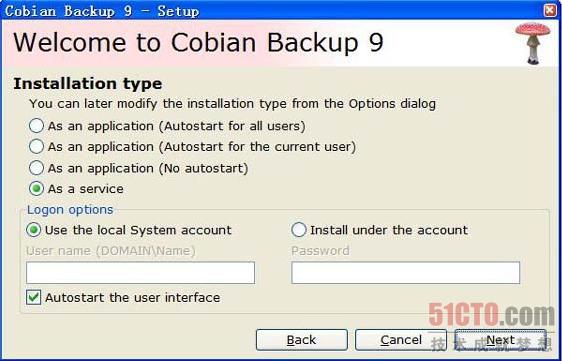 |
| 圖2 |
完成Cobian Backup 9的安裝后,由于我們是選擇它以服務器方式運行,那么當我們重新啟動一次系統后,它就會自動運行。Cobian Backup 9運行后不會直接顯示出其主界面,它只以一個蘑菇圖案顯示在系統桌面右下角的托盤區,雙擊這個蘑菇圖標就可以出現如圖3所示的主界面。
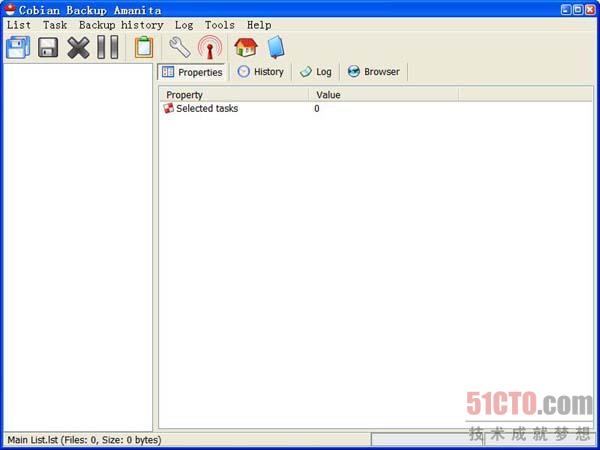 |
| 圖3 |
2、完成軟件的基本設置
在開始使用Cobian Backup 9進行文件備份前,我們還必需先來完成一些軟件的基本設置,以便它能更好地按我們設定的方式完成各種備份任務。要完成這些基本的軟件設置,可以在Cobian Backup 9主界面,單擊“Tools”——“Options”菜單,打開如圖4所示的“Options”菜單設置界面。需要注意的是,在這個選項設置界面中完成的設置將會影響所有的備份任務。
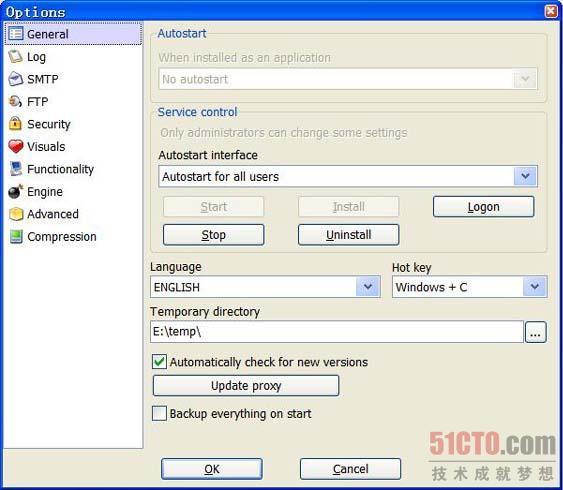 |
| 圖4 |
選項菜單設置界面中我們可以“General”標簽中重新設置軟件使用的語言和指定臨時文件夾;如果要設置它發送備份日志到指定的郵箱地址,可以先在“Log”標簽選擇其中的“mail log file”的多選項,然后在“Smtp”標簽中指定郵箱地址及主題等內容;如果我們要為使用Cobian Backup 9設置密碼,就可以單擊選項菜單設置界面中的“Security”標簽,在如圖5所示的界面中選擇“portect the user interface”多選項項,然后在“password”文本框中輸入密碼,在“password(retype)”文本框中再輸入一次密碼,然后選擇“protect the main window”就可以為接口和啟動軟件設置好密碼。我們還可以在此界面中為遠程控制設置相應的安全連接選項。
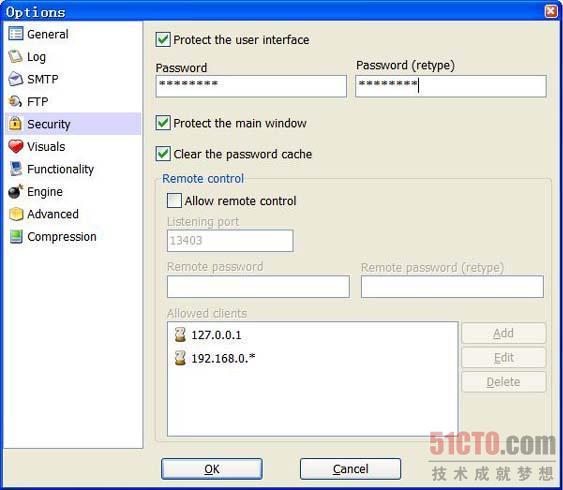 |
| 圖5 |
我們還可在選項菜單設置界面中單擊“compression”標簽,在出現如圖6所示的界面中設置備份的壓縮方式。此界面中的其它設置標簽,還可以用來設置備份時使用的各種功能和查看的方式等。
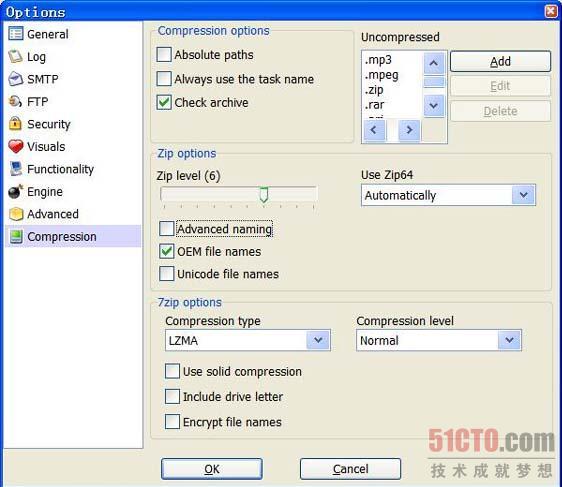 |
| 圖6 |
#p#
四、 實施數據備份任務
當完成所有的Cobian Backup 9備份服務器的基本軟件設置后,我們就可以開始實施本文例子中給出的備份任務了。
啟動Cobian Backup 9,在其主界面中依次打開“Task”——“New task”菜單項,就可以出現如圖7所示的創建新備份任務對話框。在本文的這個實例中,我將只講述如何給文件服務器“Fileserver”上的“e:\ywdoc”目錄,創建一個名為“serverdaybackup”和“serverweekbackup”的增量和完全備份任務,至于工作站“work1”上“f:\mydoc”目錄的增量和完全備份任務的創建,可以參照文件服務器備份任務創建方式來完成。
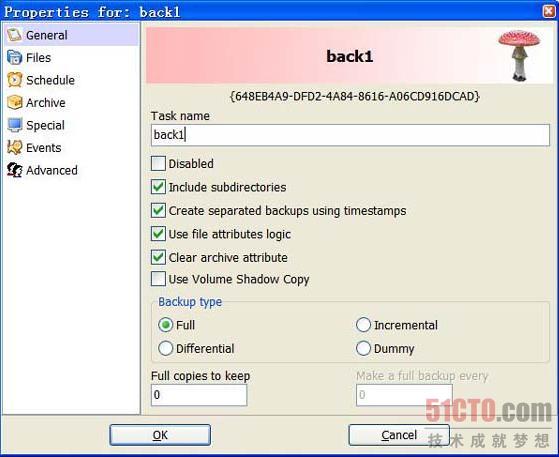 |
| 圖7 |
1、創建文件服務器的“serverdaybackup”增量備份任務
先進入Cobian Backup 9創建新任務界面的“General”標簽界面,在此界面中的“Task Name”文本框輸入“serverdaybackup”的備份名稱,在“Backup type”區域,為備份任務指定為“Incremental(增量)”備份。其它設置可保持默認即可。設置完成后如圖8所示。
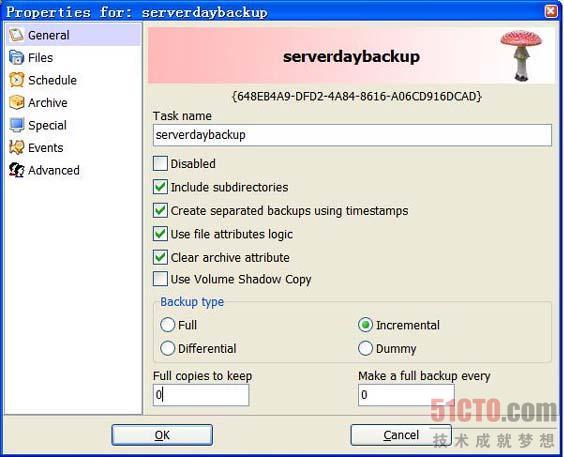 |
| 圖8 |
然后單擊創建新任務界面中的“Files”標簽,在出現如圖5.3所示界面中的“Source”選項框區域,單擊其下的“Add”按鈕,在出現的添加備份文件對話框中選擇“e:\ywdoc”目錄,再單擊“Destination”選項框區域下的“Add”按鈕,在彈出的對話框中中指定此文件要備份到的位置。在本文中,由于使用的網絡存儲服務器在安裝后,它就會如同一個本磁盤一樣地出現在服務器的資源管理器中,因此,只要在此指定這個分區路徑就可以了。
再單擊創建新備份任務界面中的“Schedule”標簽,在出現的的“Schedule Type”組合框中,為這個增量備份任務選擇“timer”項,然后在“timer(minutes)”文本框中輸入“60”,也就是每小時進行增量備份一次。
如果需要對備份的文件進行壓縮,我們還可以在創建新備份任務界面中單擊“Archive”標簽。在此界面中的“Compression”區域中的“Compression method”下拉框中,為備份任務指定一種壓縮方式,如7Zip;選中“passwork protect”多選項后,在“password”文本框中輸入設置的密碼,在“password(retype)”文本框中再輸入一次密碼。
然后在“Strong encryption”區域中的“Encryption type”下拉框中,為此次備份任務指定加密方式,如DES(64bits)。
完成上述所示的所有設置后,按創建新任務對話框中的“ok”按鈕就可以完成創建“serverdaybackup”增量備份任務的工作。
2、創建文件服務器的“serverweekbackup”完全備份任務
創建文件服務器的完全備份任務,除了備份任務的名稱、備份文檔保存的位置應當與增量備份不同以外,還應當在“Schedule”標簽中設置完全備份的執行時間與增量備份錯開,在本文中我按給出的任務將完全備份設置在星期日晚上的九點整執行,如圖9所示就是完全備份的執行時間設置界面。其它的設置與增量備份任務的設置完全相同,就不再在此重復說明了。
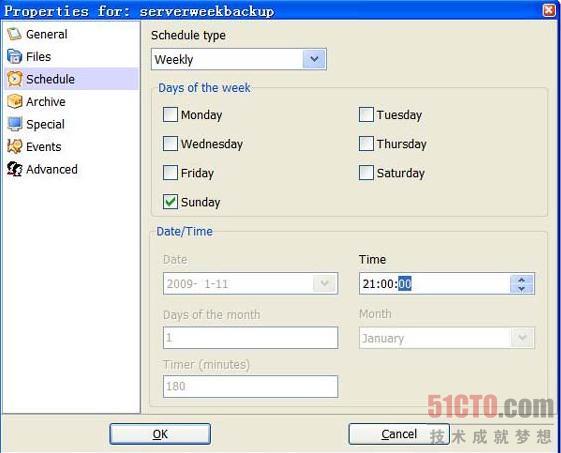 |
| 圖9 |
在完成所有備份任務的創建后,它們就會按照在“Schedule”標簽中設置的日期或時間來自動進行備份工作,當完成相應的備份任務后,Cobian Backup 9就會發送相應的備份日志到設置的郵箱當中。我們也可以通過單擊其主界面工具欄中的“開始所有任務”或“開始選擇的任務”按鈕來立即開始一個備份任務。當然,在創建一個備份任務后,我們也可以通過雙擊Cobian Backup 9主界面任務列表中的備份任務來對它進查看和修改。
工作站的兩個備份任務也可以按上述的方式設置,只是備份的名稱不同,以便能將它們很好地區分開來。如果備份的任務比這個例子中的要多得多,為了節省備份時的網絡帶寬,我們可以將不同的備份任務的具體備份時間相互錯開。
綜上所述,使用Cobian Backup 9備份軟件來打造一臺備份服務器,是非常容易安裝,易于使用和維護的,而且也能滿足目前大多數中小企業的數據備份需求。如果你所在的中小企業正在尋求一種廉價的、易于安裝和管理的數據備份解決方案,你不妨按照本文給出的方法試試,說不定有更好的發現。
【51CTO.COM 獨家特稿,轉載請注明出處及作者!】
【編輯推薦】
























